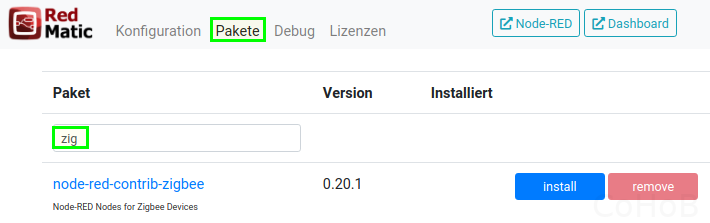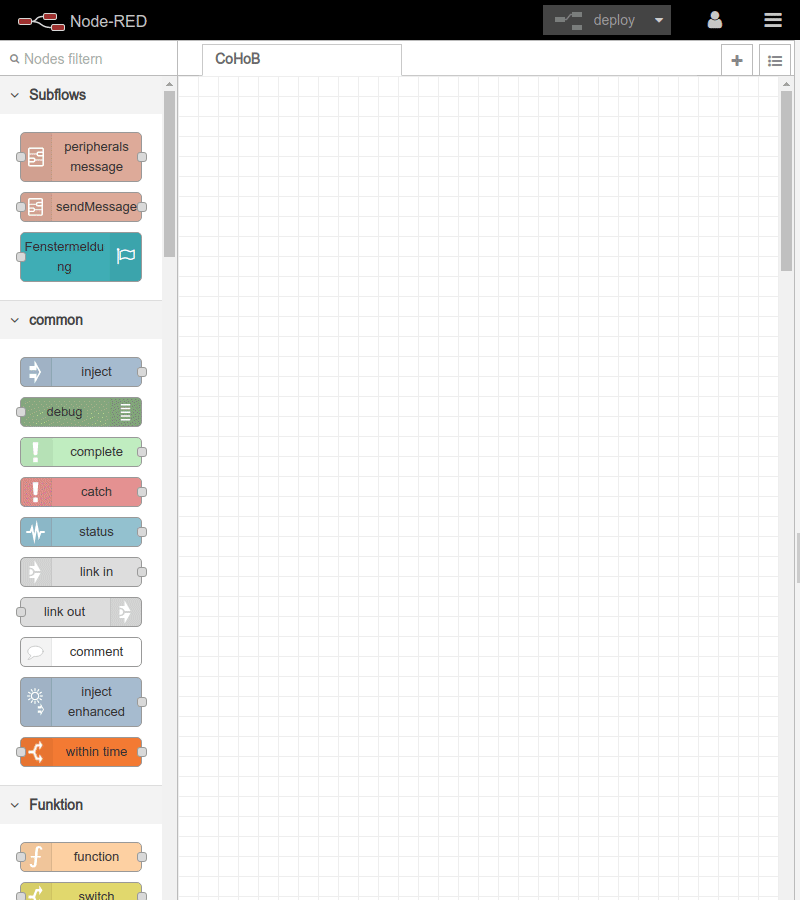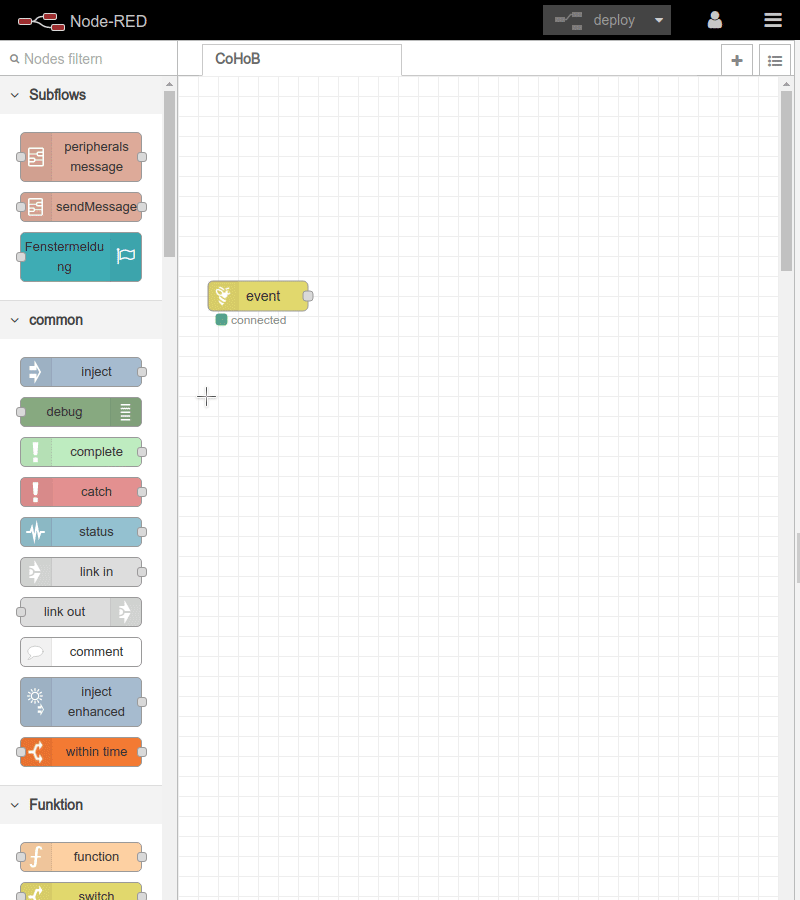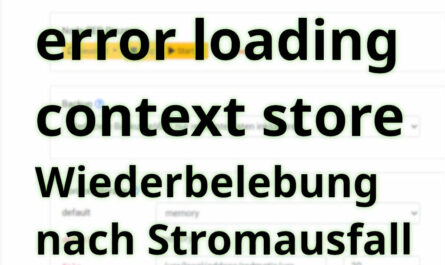Die Installation des ZigBee-Pakets in der RedMatic weicht vom üblichen Installationsprocedere für NodeRED-Pakete über die Palette ab. Es benötigt zusätzliche Binärmodule in der CCU, daher wird es wie nachstehend beschrieben installiert.
Das gilt auch bei einem späteren Update, bei welchem Du dieselbe Installations-Prozedur einhalten musst und nicht über „Palette verwalten“ gehen kannst. Anderenfalls erhältst Du seltsame Fehlermeldungen, dass Python auf der CCU nicht gefunden wurde:
gyp ERR! find Python
gyp ERR! find Python Python is not set from command line or npm configurationInhalt
Voraussetzungen
- Für diese Anleitung benötigst du einen ZigBee-Stick, welcher vom Typ Z-Stack oder ConBee sein kann. Z-Stack-Sticks sind beispielsweise ein CC253x oder auch ein aktuellerer mit CC2652*, wie der Slaesh-Stick oder das SONOFF USB Dongle Plus.
- Außerdem muss RedMatic bereits laufen. Wie Du RedMatic in einer RaspberryMatic installierst, kannst Du in diesem Artikel sehen.
Installation
Die Installation gelingt über das CCU*-Addon „RedMatic„, welches Du über die CCU*-Systemsteuerung erreichst. Dort findest Du den Node „node-red-contrib-zigbee“ im Tab „Pakete“. Die Installation ist mit einem Knopfdruck auf „install“ erledigt.
Zum Aktualisierungszeitpunkt des Artikels ist RedMatic 7.2.1 und der ZigBee-Node in der Version 0.20.1 aktuell. Es gibt im git-Repo von hobbyquaker zwar bereits die Version 0.21, welche jedoch ein neueres RedMatic bedingt.
Nach einem Neustart von NodeRed stehen Dir die ZigBee-Nodes zur Verfügung.
Konfiguration
Die Konfiguration kannst Du wie von anderen Nodes gewohnt durchführen:
- Platziere einen ZigBee-Node auf das Arbeitsblatt.
- Gehe in die Einstellungen (Doppelklick auf den Node) und dort auf das Editierfeld „Neuen zigbee-shepard hinzufügen …„, um Deinen ZigBee-Stick zu konfigurieren. Die Einrichtung ist in der Dokumentation zum ZigBee-Node enthalten.
- In dem Beispiel nutze ich einen ZigBee-Stick von Slaesh, der nach dem Verbinden mit der CCU unter dem Pfad
/dev/ttyUSB0zu finden ist. - Die Datenflusssteuerung „rtscts“ muss für meinen Stick deaktiviert sein. Welchen Wert Dein Stick benötigt, solltest Du in der Dokumentation zum ZigBee-Stick finden. Ggf. stellst du den Parameter um, falls dein Stick nicht erkannt wird.
- Die PAN-ID zur Identifizierung des Netzwerks sollte auch vom Default
ffffauf einen kleineren Hex-Wert (Ziffern0-9, Buchstabena-f, bspw.c04b) gesetzt werden, da manche Sticks damit Probleme haben. - Ebenso solltest Du die 32-stellige Hex-Zahl networkKey ändern.
- In dem Beispiel nutze ich einen ZigBee-Stick von Slaesh, der nach dem Verbinden mit der CCU unter dem Pfad
Nach der Einrichtung muss RedMatic zur Übernahme der Konfiguration neu gestartet werden.
Da ZigBee und WLAN sich das selbe Funk-Band teilen, können Störungen auftreten. Du kannst durch folgende Maßnahmen die Störungen minimieren.
Tipp Kanäle: Stelle Deinen WLAN-Router/AccessPoint fest auf einen der Kanäle 1, 6 oder 11. Damit sind in den verbleibenden Lücken die ZigBee-Kanäle 15, 20, 25 und 26 frei und können nur noch durch benachbarte WLAN-Stationen gestört werden.
Tipp Bandbreite: Stelle im WLAN-Router/AccessPoint die Kanalbreite von 40MHz auf 20MHz – die höhere Bandbreite lohnt nur selten und stört benachbarte Funkkanäle, denn es werden damit viele Kanäle blockiert.
Tipp USB-Verlängerung: Falls du einen RPi* verwendest, kannst Du dessen WLAN- und Bluetooth-Module deaktivieren. Am Besten betreibst du den ZigBee-Stick auch etwas entfernt vom RPi* mit einer USB-Verlängerung.
Test der Konfiguration
Für einen Test verwende ich einen ZigBee-Taster von Aqara, dessen Ausgabe ich mir per Debug-Node anzeigen lasse. Im Beispiel dauert das Anlernen einen Augenblick, da der Taster 10 Sekunden benötigt, um in den Anlernmodus zu gelangen.
Nach dem Anlernen an den ZigBee-Stick steht der Taster für Tests zur Verfügung – ein Tastendruck gibt das Event im Debug-Node aus.
Fazit
Das Anlernen geht unkompliziert, wenn man einen Z-Stack- oder ConBee-Stick verwendet. Beachten muss man lediglich, dass das ZigBee-Package nicht über die normale NodeRed-Installationsroutine installiert und aktualisiert wird.
Für Fragen oder Hinweise nutze gern die Kommentarfunktion oder die Kontaktdaten am Ende der Webseite.
Updates
- 31.01.2022: Hinweis PAN-ID und Version hinzugefügt